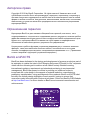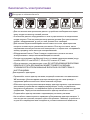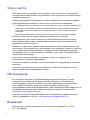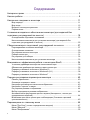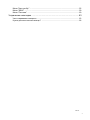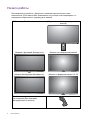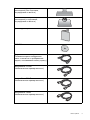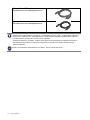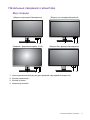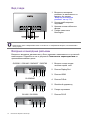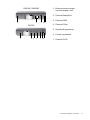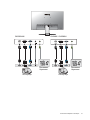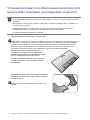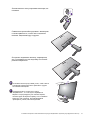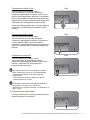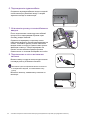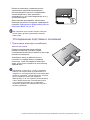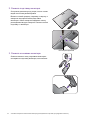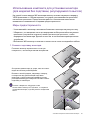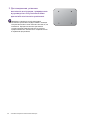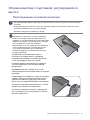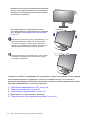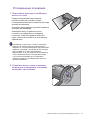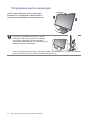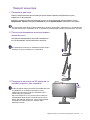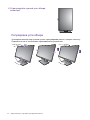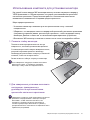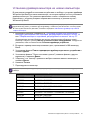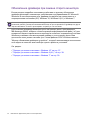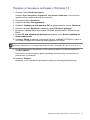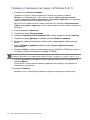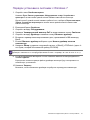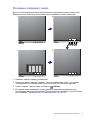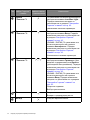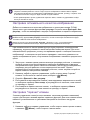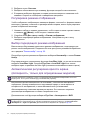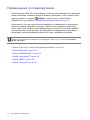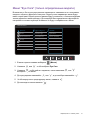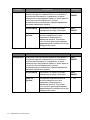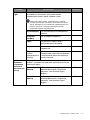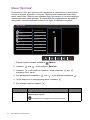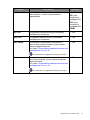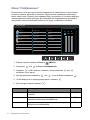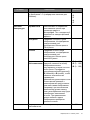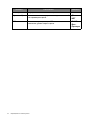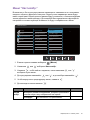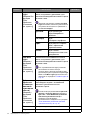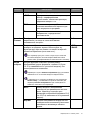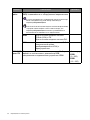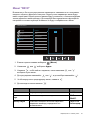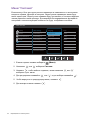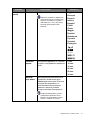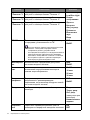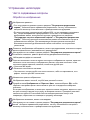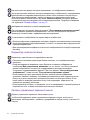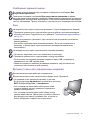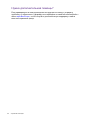ЖК-монитор
Руководство
пользователя
Стильный монитор с технологией Eye Care | Серия G

2
Авторское право
Copyright © 2019 by BenQ Corporation. All rights reserved. Никакая часть этой
публикации не может быть воспроизведена, передана, переписана, сохранена в
системе поиска или переведена на любой язык или компьютерный язык в любой
форме и любым способом, электронным, механическим, магнитным, оптическим,
химическим, ручным или иным без предварительного письменного разрешения
корпорации BenQ.
Ограниченная гарантия
Корпорация BenQ не дает никаких обещаний или гарантий, как явных, так и
подразумеваемых, относительно содержания данного документа, включая любые
гарантии коммерческой пригодности или соответствия любой определенной цели.
Кроме того, корпорация BenQ оставляет за собой право на периодическое
обновление и изменение данного документа без уведомления.
На результаты работы функции устранения мерцания могут повлиять внешние
факторы, такие как невысокое качество кабеля, нестабильность источника
питания, интерференция сигналов, ненадлежащее заземление и т.п. (Применимо
только к моделям с функцией устранения мерцания.)
BenQ ecoFACTS
BenQ has been dedicated to the design and development of greener product as part of
its aspiration to realize the ideal of the "Bringing Enjoyment 'N Quality to Life" corporate
vision with the ultimate goal to achieve a low-carbon society. Besides meeting
international regulatory requirement and standards pertaining to environmental
management, BenQ has spared no efforts in pushing our initiatives further to
incorporate life cycle design in the aspects of material selection, manufacturing,
packaging, transportation, using and disposal of the products. BenQ ecoFACTS label
lists key eco-friendly design highlights of each product, hoping to ensure that
consumers make informed green choices at purchase. Check out BenQ's CSR Website
at http://csr.BenQ.com/ for more details on BenQ's environmental commitments and
achievements.

3
Безопасность электропитания
• Для отключения электропитания данного устройства необходимо вытащить
вилку шнура питания из сетевой розетки.
• Отключение данного оборудования от сети осуществляется отсоединением
шнура питания. Поэтому электрическая розетка должна быть расположена
рядом с оборудованием, а доступ к ней должен быть свободен.
• Для питания изделия необходимо использовать источник, характеристики
которого соответствуют указанным на этикетке. Если вы не знаете, какое
напряжение используется в местной электросети, то обратитесь за справкой к
своему продавцу или в местную электрокомпанию.
• Оборудование Класса I Типа A следует подключать к розетке сетевого
электропитания с защитным заземляющим контактом.
• Следует использовать одобренный (или с лучшими характеристиками) шнур
питания H03VV-F или H05VV-F, 2G или 3G, сечение 0,75 мм
2
.
• (Если в комплект поставки входит пульт ДУ) ИСПОЛЬЗОВАНИЕ БАТАРЕЙКИ
НЕВЕРНОГО ТИПА ДЛЯ ЗАМЕНЫ МОЖЕТ ПРИВЕСТИ К ВЗРЫВУ.
УТИЛИЗИРУЙТЕ ИСПОЛЬЗОВАННЫЕ БАТАРЕИ В СООТВЕТСТВИИ С
ИНСТРУКЦИЯМИ.
Для моделей с адаптером:
• Применяйте только адаптер питания, входящий в комплект поставки вашего
ЖК-монитора. Использование адаптера питания другого типа приведет к
нарушению работоспособности и/или опасной ситуации.
• Обеспечьте достаточную вентиляцию вокруг адаптера питания, подключенного
для питания устройства или зарядки аккумулятора. Чтобы не уменьшить
воздушное охлаждение, не накрывайте адаптер питания бумагой или другими
предметами. Перед использованием выньте адаптер питания из чехла.
• Подключайте адаптер питания к надлежащему источнику питания.
• Не пытайтесь самостоятельно проводить обслуживание адаптера питания. У
него внутри нет деталей, которые нужно обслуживать. Замените устройство в
случае его повреждения или попадания в условия повышенной влажности.
Для обеспечения долгого срока службы и оптимальной работы вашего монитора соблюдайте эти
инструкции по технике безопасности.
0~3000 m10~90 %0~40 C 0~12000 m10~60 %-20~60 C

4
Уход и чистка
• Не кладите монитор лицевой стороной вниз на пол или на стол, не подстелив
подходящий мягкий материал. В противном случае на поверхности панели могут
появиться царапины.
• Перед эксплуатацией оборудование следует прикрепить к конструкции здания.
• (Для моделей, рассчитанных на настенное или потолочное крепление)
• Установите монитор и комплект для его крепления на стену с плоской поверхностью.
• Убедитесь, что материал стены и стандартный кронштейн настенного крепления
(покупается отдельно) имеют достаточную прочность, чтобы выдержать массу
монитора.
• Выключите ЖК-монитор и питание и только после этого отсоединяйте кабели.
• Перед чисткой данного изделия всегда отключайте его от розетки
электропитания. Для чистки поверхности экрана ЖК-монитора используйте
мягкую безворсовую ткань. Не применяйте никакие жидкости, аэрозоли или
средства для очистки стекол.
• Прорези и отверстия на задней и верхней панелях корпуса предназначены для
вентиляции. Не закрывайте и не загораживайте эти прорези и отверстия. Никогда
не устанавливайте монитор рядом с нагревательными приборами и другими
источниками тепла, а также в элементы мебели, если в них не обеспечивается
надлежащая вентиляция.
• Не кладите тяжелые предметы на монитор, чтобы не повредить его и
предотвратить телесные повреждения.
• Сохраните коробку и упаковку, чтобы использовать их в будущем для перевозки
монитора.
• На этикетке устройства просмотрите данные о номинальной мощности, дату
изготовления и идентификационные знаки.
Обслуживание
• Не пытайтесь проводить обслуживание изделия самостоятельно, так как
открытие или снятие панелей корпуса может подвергнуть вас опасности
прикосновения к точкам с опасным для жизни напряжением или причинения
иных травм. В любом из упомянутых выше случаев неправильного
использования устройства или обращения с ним, рекомендуем Вам обратиться в
ближайший Авторизованный Сервисный центр из списка на нашем сайте -
http://www.benq.ru/support/call_us/
• За дополнительной поддержкой обратитесь к продавцу или задайте вопрос в
службу поддержки по ссылке - http://www.benq.ru/support/email_us/
Внимание!
• Расстояние от глаз до монитора должно составлять примерно 50 - 70 см
(20 ~ 28 дюймов).

5
• Долгая работа за монитором вызывает зрительное утомление и может ухудшить
зрение. Давайте глазам отдохнуть, делая перерывы по 5 ~ 10 минут через
каждый час работы.
• Чтобы уменьшить напряжение глаз, фокусируйте взгляд на предметах вдали.
• Часто моргайте и делайте упражнения для глаз, это помогает глазам не
подсыхать.
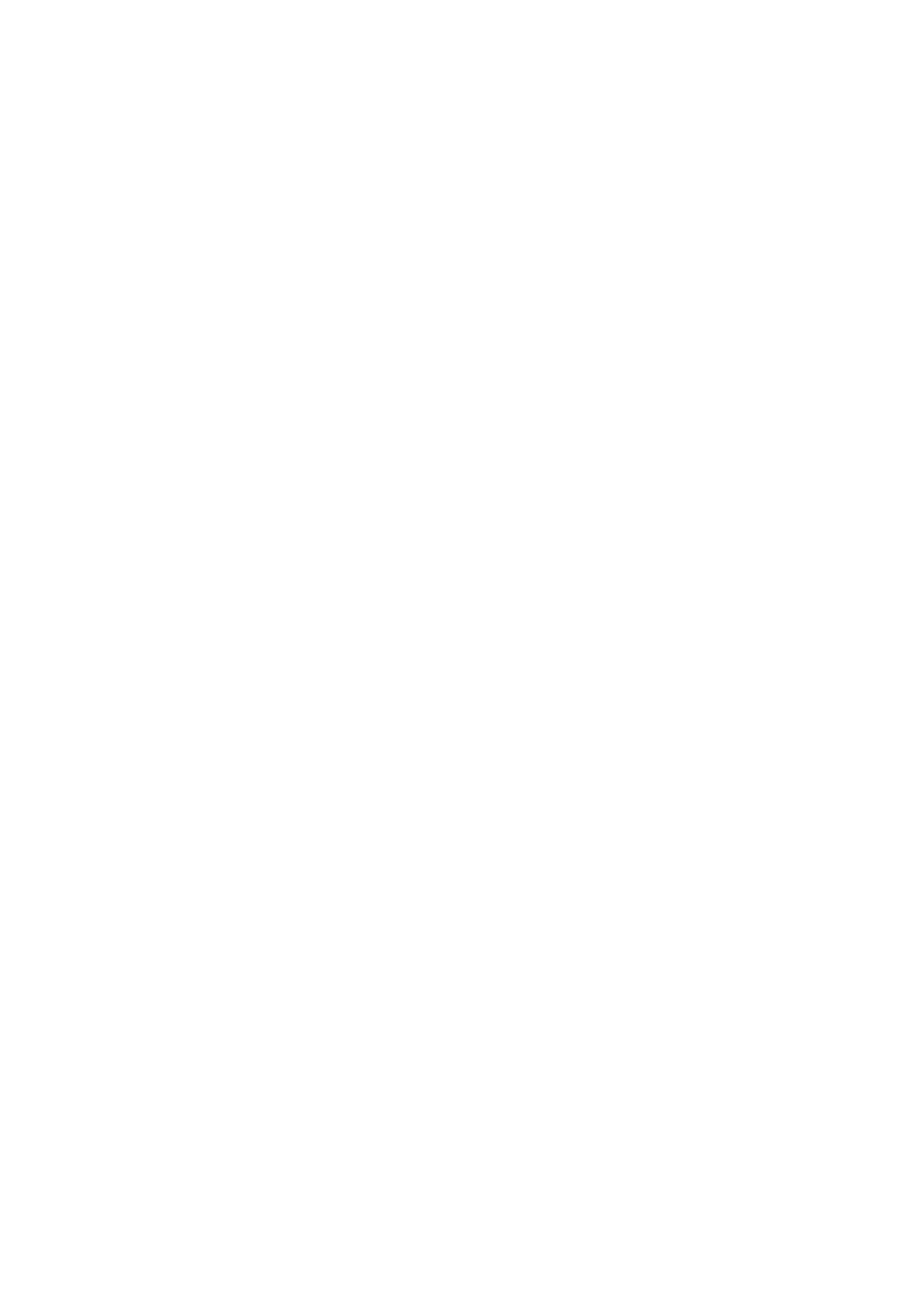
6
Содержание
Авторское право ............................................................................................ 2
Начало работы .............................................................................................. 8
Начальные сведения о мониторе .............................................................. 11
Вид спереди............................................................................................................. 11
Вид сзади ................................................................................................................. 12
Входные и выходные разъемы .............................................................................. 12
Подключения ...........................................................................................................14
Установка аппаратного обеспечения монитора (для моделей без
подставки, регулируемой по высоте) ........................................................ 18
Отсоединение подставки и основания .................................................................. 23
Использование комплекта для установки монитора (для моделей без
подставки, регулируемой по высоте) .....................................................................25
Сборка монитора с подставкой, регулируемой по высоте ...................... 27
Подсоединение основания монитора.................................................................... 27
Отсоединение основания .......................................................................................29
Регулировка высоты монитора ..............................................................................30
Поворот монитора ...................................................................................................31
Регулировка угла обзора ........................................................................................ 32
Использование комплекта для установки монитора ............................................33
Максимально эффективная работа с монитором BenQ .......................... 34
Установка драйвера монитора на новом компьютере .........................................35
Обновление драйвера при замене старого монитора .........................................36
Порядок установки в системах с Windows 10 .......................................................37
Порядок установки в системах с Windows 8 (8.1) .................................................38
Порядок установки в системах с Windows 7 .........................................................39
Порядок регулировки параметров монитора ............................................ 40
Панель управления................................................................................................. 40
Основные операции с меню ...................................................................................41
Настройка оптимального качества изображения ................................................. 43
Настройка "горячих" клавиш................................................................................... 43
Регулировка режима отображения ........................................................................ 44
Выбор подходящего режима изображения........................................................... 44
Автоматическая регулировка яркости экрана (Автояркость, только для
определенных моделей)......................................................................................... 44
Включение цветового зрения для слабовидящих (Снижение цветовой
чувствительности) ...................................................................................................45
Перемещение по главному меню .............................................................. 46
Меню "Eye Care" (только определенные модели) ................................................47
Меню "Дисплей" .......................................................................................................50
Меню "Изображение" ..............................................................................................52

7
Меню "Наст.изобр." ................................................................................................. 55
Меню "ЗВУК" ............................................................................................................ 59
Меню "Система" ......................................................................................................60
Устранение неполадок ................................................................................63
Часто задаваемые вопросы ................................................................................... 63
Нужна дополнительная помощь? ..........................................................................66
5/27/19

8 Начало работы
Начало работы
Распаковывая устройство, убедитесь в наличии перечисленных ниже
компонентов. Если какие-либо компоненты отсутствуют или повреждены, то
немедленно обратитесь к продавцу для замены.
ЖК-монитор BenQ (Модели со стойкой, регулируемой по
высоте)
(Модели с функцией Автояркость) (Модели со стандартной рамкой)
(Модели без функции Автояркость) (Модели с форматом экрана 16:10)
Стойка монитора
(для моделей без подставки,
регулируемой по высоте)

9 Начало работы
Основание монитора
(для моделей без подставки,
регулируемой по высоте)
Основание монитора
(для моделей с подставкой,
регулируемой по высоте)
Краткое руководство
CD-ROM
Шнур питания
(Показанное здесь изображение
может отличаться от изображения
модели, поставляемой в вашу страну.)
Видеокабель: D-Sub
(Необязательная принадлежность)
Видеокабель: DVI-D
(Необязательная принадлежность)
Видеокабель: HDMI
(Необязательная принадлежность)

10 Начало работы
Видеокабель: DP
(Необязательная принадлежность)
Аудиокабель
(Необязательная принадлежность)
• Доступные принадлежности и показанные здесь изображения могут отличаться от
фактического содержимого и продукта, поставляемых в вашу страну. Содержимое комплекта
может быть изменено без предварительного уведомления. Кабели, не входящие в комплект
поставки вашего устройства, можно купить отдельно.
• Сохраните коробку и упаковку, чтобы использовать их в будущем для перевозки монитора.
Формованная прокладка из пенопласта идеально подходит для защиты монитора при
транспортировке.
Храните устройство и принадлежности в месте, недоступном для детей.

11 Начальные сведения о мониторе
Начальные сведения о мониторе
Вид спереди
(Модели с функцией Автояркость) (Модели со стандартной рамкой)
(Модели с форматом экрана 16:10) (Модели без функции Автояркость)
1. Светочувствительный датчик (для моделей с функцией Автояркость)
2. Кнопки управления
3. Кнопка питания
4. Индикатор питания
3/421
3/421
321 334
3/42

12 Начальные сведения о мониторе
Вид сзади
Входные и выходные разъемы
Входные и выходные разъемы могут быть разными в зависимости от купленной
вами модели. Подробности см. в документе Технические характеристики на
прилагаемом компакт-диске.
1. Входные и выходные
разъемы (в зависимости от
модели, см. раздел
"Входные и выходные
разъемы" на стр. 12)
2. Кнопка разблокировки
подставки
3. Крышка отсека кабельных
вводов
4. Гнездо замка типа
Kensington
• Реальная схема может отличаться от показанной в зависимости от модели.
• Показанное здесь изображение может отличаться от изображения модели, поставляемой в
вашу страну.
D-SUB
LINE IN
214
3
GW2381 / GW2480 / GW2480T / GW2780 1. Входное гнездо шнура
питания перем. тока
2. Разъем DisplayPort
3. Разъем HDMI
4. Разъем D-Sub
5. Линейный аудиовход
6. Гнездо наушников
7. Разъем DVI-D
GL2580HM
GL2480 / GL2580H
D-SUB
LINE IN
1 34256
LINE IN
D-SUB
174356
D-SUB
17436

13 Начальные сведения о мониторе
GW2280 / GW2283 1. Входное гнездо шнура
питания перем. тока
2. Разъем DisplayPort
3. Разъем HDMI
4. Разъем D-Sub
5. Линейный аудиовход
6. Гнездо наушников
7. Разъем DVI-D
GL2780
D-SUB
LINE IN
15436
1372456

14 Начальные сведения о мониторе
Подключения
Следующие схемы подключения показаны только для примера. Кабели, не
входящие в комплект поставки вашего устройства, можно купить отдельно.
Подробное описание способов подключения см. на стр. 20 - 21.
D-SUB
LINE IN
GW2381 / GW2480 / GW2480T / GW2780
ПК/ноутбук
Динамики/
наушники

15 Начальные сведения о мониторе
LINE IN
D-SUB
GL2580HM
ПК/ноутбук
Динамики/
наушники
ПК/ноутбук
Динамики/
наушники
GL2480 / GL2580H

16 Начальные сведения о мониторе
D-SUB
LINE IN
GW2280 / GW2283
ПК / ноутбук
Динамики/
наушники

17 Начальные сведения о мониторе
GL2780
ПК / ноутбук
Динамики/
наушники
Входные и выходные гнезда и их расположение могут быть разными в зависимости от купленной
модели.

18 Установка аппаратного обеспечения монитора (для моделей без подставки, регулируемой по высоте)
Установка аппаратного обеспечения монитора (для
моделей без подставки, регулируемой по высоте)
• Если ваш компьютер включен, то перед тем, как продолжить, выключите его.
• Не подсоединяйте кабели к монитору и не включайте его, пока не получите соответствующих
указаний.
• Иллюстрации в настоящем документе приведены только для примера и могут отличаться от
внешнего вида продукта.
• Следующие рисунки показаны только для примера. Входные и выходные гнезда и их
расположение могут быть разными в зависимости от купленной модели.
• Не давите пальцем на поверхность экрана.
1. Подсоедините подставку монитора.
Соблюдайте осторожность, чтобы не повредить монитор. Не кладите монитор экраном вниз на
поверхность, на которой находятся еще какие-либо предметы, например, степлер или мышь,
которые могут поцарапать стекло или повредить ЖК-подложку, из-за чего гарантия на ваш
монитор станет недействительной. Положив монитор на стол, больше не двигайте его во
избежание появления царапин или повреждения корпуса и органов управления.
На рабочем столе освободите место и
постелите что-нибудь мягкое, например,
упаковочный материал из коробки монитора,
чтобы не повредить монитор и экран.
Положите монитор экраном вниз на ровную
чистую поверхность, застеленную мягким
материалом.
Подсоедините подставку монитора к основанию
монитора, как показано, чтобы она со щелчком
встала на место.
Будьте осторожны при сборке деталей с острыми
краями.

19 Установка аппаратного обеспечения монитора (для моделей без подставки, регулируемой по высоте)
Затяните винты снизу подставки монитора, как
показано.
Совместите кронштейн подставки с монитором
и затем сдвиньте их, чтобы они со щелчком
вошли в зацепление друг с другом.
Осторожно поднимите монитор, переверните
его и установите его на подставку на плоской
ровной поверхности.
Установите монитор под таким углом, чтобы свести
к минимуму нежелательное отражение от других
источников освещения.
Если ваш монитор относится к классу
"безрамочных", то с ним нужно обращаться
бережно. Отрегулируйте угол наклона экрана,
положив руки на верхнюю кромку и на основание
монитора, как показано. Не прикладывайте
чрезмерных усилий, наклоняя дисплей.
2
1

20 Установка аппаратного обеспечения монитора (для моделей без подставки, регулируемой по высоте)
2. Снимите кожух для укладки кабелей.
Стойка также используется для аккуратной и
ровной укладки кабелей. Сдвиньте крышку
отсека кабельных вводов вверх, чтобы
совместить маркировку на нем со значком
разблокировки на стойке. Снимите крышку, как
показано. Здесь можно вместе проложить один
шнур питания, два видеокабеля и один звуковой
кабель.
Сначала пропустите кабель через
расположенное на подставке монитора
отверстие для укладки кабелей. Начните с
кабелей с самыми крупными разъемами.
Укладывая кабели, делайте достаточный запас во
избежание разрыва соединения и изгиба или
повреждения контактных штырьков или розеточных
соединителей.
3. Подключите шнур питания к
монитору.
Сначала пропустите кабель через
расположенное на подставке монитора
отверстие, фиксирующее кабели.
Вставьте один конец шнура питания в разъем с
маркировкой на задней стенке корпуса
монитора. Пока не подключайте вилку на
втором конце шнура питания к сетевой розетке.
4. Подключите видеокабель от ПК.
Не используйте одновременно кабель с разъемом
DVI-D и кабель с разъемом D-Sub от одного и того
же ПК. Оба кабеля могут использоваться
одновременно только в том случае, когда они
подключены к разным ПК с соответствующими
видеосистемами.
Подключение кабеля DVI-D
Сначала пропустите кабель через
расположенное на подставке монитора
отверстие, фиксирующее кабели. Один конец
кабеля (без ферритового фильтра) с разъемом
DVI-D подсоедините к видеоразъему монитора.
Другой конец кабеля (с ферритовым фильтром)
подсоедините к видеоразъему компьютера.
Заверните фиксирующие винты на разъемах во
избежание случайной расстыковки во время
работы.
Либо
2
1
LINE IN
D-SUB
Страница загружается ...
Страница загружается ...
Страница загружается ...
Страница загружается ...
Страница загружается ...
Страница загружается ...
Страница загружается ...
Страница загружается ...
Страница загружается ...
Страница загружается ...
Страница загружается ...
Страница загружается ...
Страница загружается ...
Страница загружается ...
Страница загружается ...
Страница загружается ...
Страница загружается ...
Страница загружается ...
Страница загружается ...
Страница загружается ...
Страница загружается ...
Страница загружается ...
Страница загружается ...
Страница загружается ...
Страница загружается ...
Страница загружается ...
Страница загружается ...
Страница загружается ...
Страница загружается ...
Страница загружается ...
Страница загружается ...
Страница загружается ...
Страница загружается ...
Страница загружается ...
Страница загружается ...
Страница загружается ...
Страница загружается ...
Страница загружается ...
Страница загружается ...
Страница загружается ...
Страница загружается ...
Страница загружается ...
Страница загружается ...
Страница загружается ...
Страница загружается ...
Страница загружается ...
-
 1
1
-
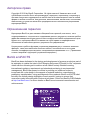 2
2
-
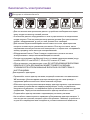 3
3
-
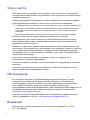 4
4
-
 5
5
-
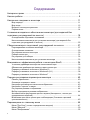 6
6
-
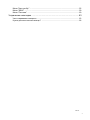 7
7
-
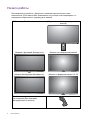 8
8
-
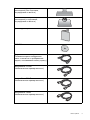 9
9
-
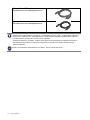 10
10
-
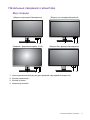 11
11
-
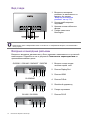 12
12
-
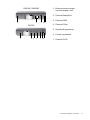 13
13
-
 14
14
-
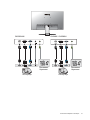 15
15
-
 16
16
-
 17
17
-
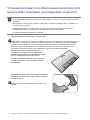 18
18
-
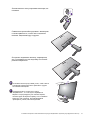 19
19
-
 20
20
-
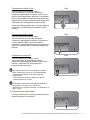 21
21
-
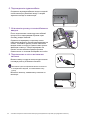 22
22
-
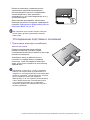 23
23
-
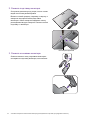 24
24
-
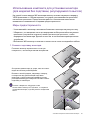 25
25
-
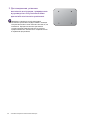 26
26
-
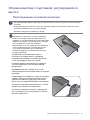 27
27
-
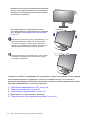 28
28
-
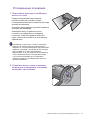 29
29
-
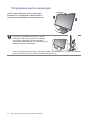 30
30
-
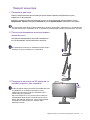 31
31
-
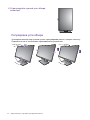 32
32
-
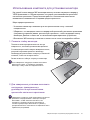 33
33
-
 34
34
-
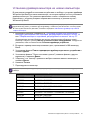 35
35
-
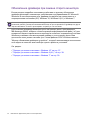 36
36
-
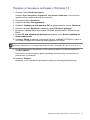 37
37
-
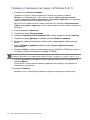 38
38
-
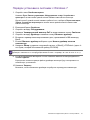 39
39
-
 40
40
-
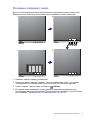 41
41
-
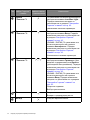 42
42
-
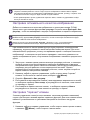 43
43
-
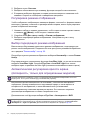 44
44
-
 45
45
-
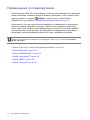 46
46
-
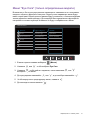 47
47
-
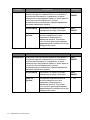 48
48
-
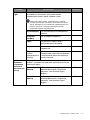 49
49
-
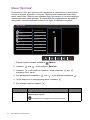 50
50
-
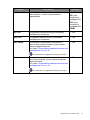 51
51
-
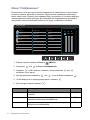 52
52
-
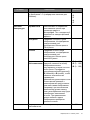 53
53
-
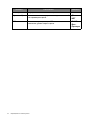 54
54
-
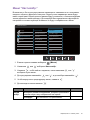 55
55
-
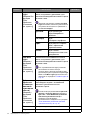 56
56
-
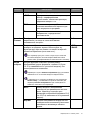 57
57
-
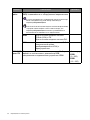 58
58
-
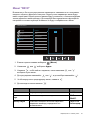 59
59
-
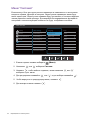 60
60
-
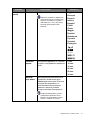 61
61
-
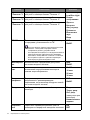 62
62
-
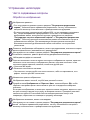 63
63
-
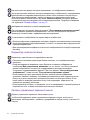 64
64
-
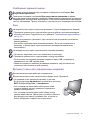 65
65
-
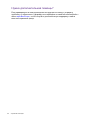 66
66
BenQ GL2480 Руководство пользователя
- Категория
- Телевизоры и мониторы
- Тип
- Руководство пользователя
Задайте вопрос, и я найду ответ в документе
Поиск информации в документе стал проще с помощью ИИ
Похожие модели бренда
-
BenQ BL2381T Руководство пользователя
-
BenQ BL2483TM Руководство пользователя
-
BenQ GW2480E Руководство пользователя
-
BenQ BL2780T Руководство пользователя
-
BenQ BL2480 Руководство пользователя
-
BenQ BL2483 Руководство пользователя
-
BenQ EX3200R Руководство пользователя
-
BenQ GL2580HM Руководство пользователя
-
BenQ EX3501R Руководство пользователя
-
BenQ EW2480 Руководство пользователя